Ha a szervezeten kívüli szállítókkal, ügyfelekkel vagy vevőkkel dolgozik, célszerű lehet számukra hozzáférést biztosítani a webhely bizonyos területeihez vagy a dokumentumokhoz. A külső felhasználókkal való megosztás során számos beállítás használható. Ebben a cikkben arra törekszünk, hogy be-és kikapcsolhatja a megosztást a webhelycsoport szintjén. Ehhez a kisegítő szint megosztását be kell kapcsolnia a SharePoint-rendszergazdának, és webhelycsoport-rendszergazdának kell lennie. A külső megosztás bérlői szinten való kezeléséről a külső megosztás be-és kikapcsolása SharePoint-környezetben (bérlő)című témakörben olvashat bővebben.
A külső megosztás be-és kikapcsolása egyéni webhelycsoportok esetében
Ha a külső megosztást különálló webhelycsoportban szeretné konfigurálni, SharePoint-rendszergazdának kell lennie. A webhelycsoport-rendszergazdák nem módosíthatják a külső megosztási beállításokat.
-
A SharePoint felügyeleti központban kattintson a webhelycsoportokelemre.
-
Jelölje be azoknak a webhelycsoporthoz a jelölőnégyzetét, amelyekhez be-vagy kikapcsolni szeretné a megosztási beállításokat.
-
Kattintson a menüszalag Megosztás gombjára.
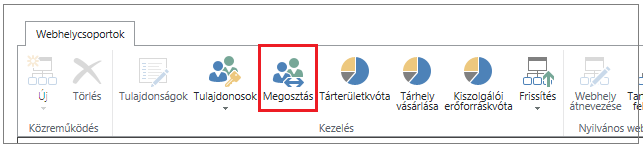
-
Tegye a következők valamelyikét:
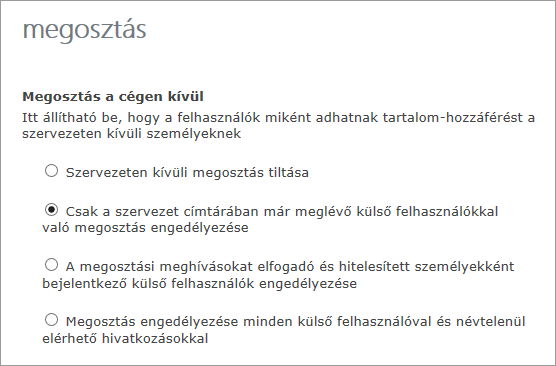
Válassza ki a kívánt beállítást...
|
Választott beállítás |
Ha: |
|---|---|
|
A szervezeten kívüli megosztás engedélyezése |
Megakadályozza, hogy minden felhasználó minden webhelyen megossza a webhelyeket, vagy külső felhasználókkal ossza meg a webhelyeken lévő tartalmakat.
|
|
Csak a szervezet címtárában már meglévő külső felhasználókkal való megosztás engedélyezése |
A megosztás engedélyezése csak azoknak a külső felhasználóknak, akikkel már meg van osztva.
|
|
A megosztási meghívásokat elfogadó és hitelesített felhasználóként bejelentkező külső felhasználók engedélyezése |
Szükség esetén külső felhasználóknak meghívást kérhet a webhelyek vagy a tartalmak megtekintéséhez a Microsoft-fiókkal való bejelentkezéshez, mielőtt azok hozzáférhessenek a tartalomhoz.
|
|
A megosztási meghívásokat és a vendégek hivatkozásait elfogadó külső felhasználók engedélyezése |
Webhelyek megosztásának engedélyezése a felhasználók számára, akik hitelesített felhasználóként vannak bejelentkezve, de a felhasználók számára engedélyezni szeretné a dokumentumok megosztását a névtelen Guest Links használatával, amelyekhez nincs szükség a meghívott címzetteknek a bejelentkezésre.
|
Megjegyzések:
-
Ha a külső megosztás ki van kapcsolva a teljes SharePoint-környezetben, akkor nem fogja tudni bekapcsolni az adott webhelycsoportok számára.
-
Az egyes webhelycsoportok külső megosztási beállításai kevésbé korlátozóak, mint amit a teljes SharePoint-környezethez használhat, de ezek a Beállítások szigorúbbak lehetnek. Ha például a külső megosztás be van kapcsolva a teljes SharePoint-környezetben, de csak hitelesített felhasználók engedélyezésére korlátozódik, akkor ez csak a külső megosztást teszi lehetővé, amelyet egy adott webhelycsoportban engedélyezhet. Ha a külső megosztás mind a bejelentkezési, mind a névtelen hivatkozások között engedélyezve van a teljes SharePoint-környezet számára, kikapcsolhatja a külső megosztást teljes egészében egy adott webhelycsoporthoz, vagy korlátozhatja a külső megosztást a hitelesített felhasználóknak (a Guest Links nélkül).
-
Ha a külső megosztás globálisan ki van kapcsolva a SharePoint Online felügyeleti központban, a megosztott hivatkozások nem működnek. Ha a későbbiekben újra engedélyezik a funkciót, a hivatkozások újra használhatóvá válnak. Az egyes megosztott hivatkozásokat is le lehet tiltani, ha csak az egy adott dokumentumhoz való hozzáférést szeretné véglegesen megszüntetni.
-
Ha módosítja a saját hely webhelycsoport külső megosztási beállításait, ezek a módosítások a meglévő vagy újonnan létrehozott személyes webhelyekre (korábbi nevén saját helyek) is érvényesek lesznek.
-
Lehet, hogy a webhely tartalma meg van osztva egy olyan Office 365-csoporttal, amely rendelkezik a vendég tagjaival, és a csoport beállításai megakadályozzák a vendégek számára a csoport erőforrásainak elérését. Ebben az esetben is, ha bekapcsolja a webhelycsoport külső megosztását, akkor előfordulhat, hogy a csoport vendégei nem fogják tudni elérni a webhely tartalmát. Az Office 365-csoporttagok hozzáférésének engedélyezéséhez vagy letiltásához tekintse át a külső személyek hozzáférésének engedélyezése az office 365-csoportokhozcímű témakört.










